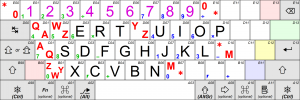සම්පූර්ණ ප්රමාණයේ අනුවාදයක් සඳහා ඕනෑම පින්තූරයක් ක්ලික් කරන්න.
- "ධාවනය" සංවාද කොටුව විවෘත කිරීමට Windows බොත්තම + R ඔබන්න.
- මෙම පෙළ ඇතුලත් කරන්න: %temp%
- "හරි" ක්ලික් කරන්න. මෙය ඔබගේ තාවකාලික ෆෝල්ඩරය විවෘත කරනු ඇත.
- සියල්ල තේරීමට Ctrl + A ඔබන්න.
- ඔබගේ යතුරුපුවරුවේ "මකන්න" ඔබා තහවුරු කිරීමට "ඔව්" ක්ලික් කරන්න.
- සියලුම තාවකාලික ගොනු දැන් මකා දැමෙනු ඇත.
temp files windows 7 මකා දැමීම ආරක්ෂිතද?
සාමාන්යයෙන්, Temp ෆෝල්ඩරයේ ඇති ඕනෑම දෙයක් මකා දැමීම ආරක්ෂිතයි. සමහර විට, ඔබට “ගොනුව භාවිතයේ පවතින නිසා මකා දැමිය නොහැක” පණිවිඩයක් ලැබෙනු ඇත, නමුත් ඔබට එම ගොනු මඟ හැරිය හැක. ආරක්ෂාව සඳහා, ඔබ පරිගණකය නැවත පණගැන්වීමෙන් පසුව ඔබේ Temp බහලුම මකා දමන්න.
වින්ඩෝස් 7 තැටි පිරිසිදු කිරීමේදී තාවකාලික ගොනු මකා දැමිය හැකිද?
දින 10කට පසුව, Windows තැටි ඉඩ නිදහස් කර ගැනීමට ගොනු මකා දමනු ඇත - නමුත් ඔබට ඒවා මෙතැනින් වහාම මකා දැමිය හැක. මෙම විකල්පය පරීක්ෂා කරන්න, තැටිය පිරිසිදු කිරීම සතියකට වැඩි කාලයක් තුළ වෙනස් නොකළ තාවකාලික ගොනු මකා දමයි. එය මකා දැමිය යුත්තේ භාවිතා නොකරන තාවකාලික ගොනු පමණක් බව මෙය සහතික කරයි.
වින්ඩෝස් 7 හි කුකීස් සහ තාවකාලික ගොනු ඉවත් කරන්නේ කෙසේද?
- ඉන්ටර්නෙට් එක්ස්ප්ලෝරර් වෙතින් ඉවත් වන්න.
- Windows Explorer හි ඕනෑම අවස්ථාවක ඉවත් වන්න.
- Start > Control Panel තෝරන්න, ඉන්පසු අන්තර්ජාල විකල්ප මත දෙවරක් ක්ලික් කරන්න.
- සාමාන්ය පටිත්තෙහි, තාවකාලික අන්තර්ජාල ගොනු යටතේ ගොනු මකන්න තෝරන්න.
- මකන්න ගොනු සංවාද කොටුව තුළ, සියලු නොබැඳි අන්තර්ගත මකන්න තේරීම් කොටුව තේරීමට ක්ලික් කරන්න.
- දෙවරක් හරි තෝරන්න.
වින්ඩෝස් තාවකාලික ගොනු මකා දමන්නේ කෙසේද?
තැටි පිරිසිදු කිරීමේ උපයෝගීතාව භාවිතයෙන් තාවකාලික ගොනු මකා දැමීමට:
- ඕනෑම විවෘත යෙදුම් වසන්න.
- මගේ පරිගණකය විවෘත කරන්න.
- පද්ධති ධාවකය මත දකුණු-ක්ලික් කරන්න, ඉන්පසු ගුණාංග තෝරන්න.
- සාමාන්ය පටිත්තෙහි, තැටි පිරිසිදු කිරීම ක්ලික් කරන්න.
- මකා දැමීමට ගොනු ලැයිස්තුවේ පහළට අනුචලනය කරන්න, ඉන්පසු තාවකාලික ගොනු තෝරන්න.
තාවකාලික ගොනු මකා දැමීම ආරක්ෂිතද?
තාවකාලික ෆෝල්ඩරය වැඩසටහන් සඳහා වැඩ අවකාශය සපයයි. ක්රමලේඛවලට ඔවුන්ගේ තාවකාලික භාවිතය සඳහා එහි තාවකාලික ගොනු සෑදිය හැක. යෙදුමක් මඟින් විවෘත නොවන සහ භාවිතයේ පවතින ඕනෑම තාවකාලික ගොනු මකා දැමීම ආරක්ෂිත වන නිසාත්, විවෘත ගොනු මකා දැමීමට Windows ඔබට ඉඩ නොදෙන නිසාත්, ඕනෑම අවස්ථාවක ඒවා මකා දැමීමට (උත්සාහ කිරීමට) ආරක්ෂිත වේ.
මට Windows 7 වෙතින් මකා දැමිය හැකි ගොනු මොනවාද?
ඔබ Windows 7/8/10 හි සිටින අතර Windows.old ෆෝල්ඩරය මකා දැමීමට අවශ්ය නම්, ක්රියාවලිය තරමක් සරල ය. පළමුව, ආරම්භක මෙනුව හරහා තැටි පිරිසිදු කිරීම විවෘත කරන්න (ආරම්භය ක්ලික් කර තැටි පිරිසිදු කිරීම ටයිප් කරන්න) සහ සංවාදය උත්පතන වූ විට, පැරණි ගොනු ඇති ධාවකය තෝරා OK ක්ලික් කරන්න. මෙය සාමාන්යයෙන් C ධාවකය පමණි.
වින්ඩෝස් 7 තැටි පිරිසිදු කිරීමේදී මා විසින් මකා දැමිය යුතු ගොනු මොනවාද?
Windows Vista සහ 7 හි Disk Cleanup ධාවනය කරන්න
- ආරම්භය ක්ලික් කරන්න.
- සියලුම වැඩසටහන් > අමතර උපාංග > පද්ධති මෙවලම් වෙත යන්න.
- තැටි පිරිසිදු කිරීම ක්ලික් කරන්න.
- මකාදැමීමට ගොනු කොටසෙහි කුමන ආකාරයේ ගොනු සහ ෆෝල්ඩර මකා දැමිය යුතුද යන්න තෝරන්න.
- හරි ක්ලික් කරන්න.
- තවදුරටත් අවශ්ය නොවන පද්ධති ගොනු මකා දැමීමට, පද්ධති ගොනු පිරිසිදු කරන්න ක්ලික් කරන්න. ඔබ විය හැක.
- ගොනු මකන්න ක්ලික් කරන්න.
තාවකාලික ගොනු මකා දැමීම පරිගණකය වේගවත් කරයිද?
c) මකා දැමීමෙන් පරිගණකය වේගවත් කළ හැකි නමුත්, එම තාවකාලික අන්තර්ජාල ගොනු සඳහා තිබූ වෙබ් අඩවි වෙත ප්රවේශ වීම මන්දගාමී වේ. 3. තාවකාලික ගොනු වරින් වර මකා දැමිය හැක, සහ විය යුතුය. තාවකාලික ෆෝල්ඩරය වැඩසටහන් සඳහා වැඩ අවකාශය සපයයි.
Windows Update Cleanup මකා දැමීම හරිද?
පිරිසිදු කිරීම සමඟ ගොනු කළ ඒවා මකා දැමීම ආරක්ෂිත වේ, කෙසේ වෙතත් ඔබ Windows Update Cleanup භාවිතා කිරීමෙන් පසු ඔබට අවශ්ය නම් කිසිදු Windows යාවත්කාලීනයක් ආපසු හැරවීමට නොහැකි වනු ඇත. ඔබේ පද්ධතිය නිසියාකාරව ක්රියාත්මක වන්නේ නම් සහ කාලයක් තිස්සේ නම්, ඒවා පිරිසිදු නොකිරීමට කිසිදු හේතුවක් මට නොපෙනේ.
වින්ඩෝස් 7 හි තාවකාලික අන්තර්ජාල ගොනු ඉවත් කරන්නේ කෙසේද?
- ඉන්ටර්නෙට් එක්ස්ප්ලෝරර් වෙතින් ඉවත් වන්න.
- Windows Explorer හි ඕනෑම අවස්ථාවක ඉවත් වන්න.
- Start > Control Panel තෝරන්න, ඉන්පසු අන්තර්ජාල විකල්ප මත දෙවරක් ක්ලික් කරන්න.
- සාමාන්ය පටිත්තෙහි, තාවකාලික අන්තර්ජාල ගොනු යටතේ ගොනු මකන්න තෝරන්න.
- මකන්න ගොනු සංවාද කොටුව තුළ, සියලු නොබැඳි අන්තර්ගත මකන්න තේරීම් කොටුව තේරීමට ක්ලික් කරන්න.
- දෙවරක් හරි තෝරන්න.
මට C :\ Windows temp එක මකා දැමිය හැකිද?
C:\Windows\Temp\ ෆෝල්ඩරයේ ඔබ දකින CAB-xxxx ගොනු යනු යාවත්කාලීන ස්ථාපනය කිරීම වැනි විවිධ වින්ඩෝස් මෙහෙයුම් මගින් සාදන ලද තාවකාලික ගොනු වේ. ඔබට එම ෆෝල්ඩරයෙන් මෙම ගොනු ආරක්ෂිතව මකා දැමිය හැක. විකල්පයක් ලෙස, ඔබට ඔබේ පරිගණකයෙන් තාවකාලික ගොනු මකා දැමීමට තැටි පිරිසිදු කිරීමක් ද ධාවනය කළ හැකිය.
වින්ඩෝස් 7 හි තාවකාලික පැතිකඩ මකා දැමිය හැක්කේ කෙසේද?
වින්ඩෝස් 7 හි තාවකාලික පැතිකඩ නිවැරදි කරන්නේ කෙසේද
- ඔබේ පරිගණකය ආරම්භ කර තාවකාලික පැතිකඩ වෙත පිවිසෙන්න.
- ආරම්භක බොත්තම ක්ලික් කරන්න.
- සෙවුම් කොටුවේ "regedit" (උපුටා දැක්වීම් නැත) ටයිප් කිරීමෙන් රෙජිස්ට්රි සංස්කාරකය දියත් කරන්න.
- regedit දකුණු-ක්ලික් කරන්න, පසුව Run as Administrator තෝරන්න.
- මෙම මාර්ගයට සංචාලනය කරන්න:
.TMP ගොනු මකා දැමීම හරිද?
සාමාන්යයෙන් TMP ගොනුවක් සති කිහිපයක් හෝ මාස ගණනක් පැරණි නම්, ඔබට මකා දැමිය හැකි බව උපකල්පනය කිරීම ආරක්ෂිත වේ. වින්ඩෝස් සහ එහි යෙදුම් විසින් නිර්මාණය කරන ලද තාවකාලික ගොනු ඉවත් කිරීමට පහසුම ක්රමය වන්නේ තැටි පිරිසිදු කිරීමේ සේවාව භාවිතා කිරීමයි.
වින්ඩෝස් 7 හි තාවකාලික ගොනු මොනවාද?
වැඩසටහන් බොහෝ විට ඔබගේ දෘඪ තැටියේ තාවකාලික ගොනු ගබඩා කරයි. කාලයත් සමඟ, මෙම ගොනු විශාල ඉඩක් ගැනීමට පටන් ගත හැකිය.
වින්ඩෝස් 7 හි තාවකාලික ගොනු ඉවත් කරන්න
- "ධාවනය" සංවාද කොටුව විවෘත කිරීමට Windows බොත්තම + R ඔබන්න.
- මෙම පෙළ ඇතුලත් කරන්න:
- “හරි” ක්ලික් කරන්න.
- සියල්ල තේරීමට Ctrl + A ඔබන්න.
මට තාවකාලික වින්ඩෝස් ස්ථාපන ගොනු මකා දැමිය හැකිද?
ඔව් ඔබට තාවකාලික windows ස්ථාපන ගොනු මකා දැමිය හැක. සටහන: මෙම ගොනු සමහරක් වින්ඩෝස් හි පැරණි ස්ථාපනයන් ද ඇතුළත් විය හැක. උදාහරණයක් ලෙස, ඔබ Windows 7 සිට Windows 10 දක්වා උත්ශ්රේණි කළහොත් පිටපතක් දෘඪ තැටියේ මූලයේ වින්ඩෝස් නම් ෆෝල්ඩරයක තබා ඇත. පැරණි.
වින්ඩෝස් 7 හි අනවශ්ය ලිපිගොනු මකා දැමිය හැක්කේ කෙසේද?
පියවර
- "මගේ පරිගණකය" විවෘත කරන්න. ඔබට පිරිසිදු කිරීමට අවශ්ය ධාවකය මත දකුණු-ක්ලික් කර මෙනුවේ පහළින් ඇති "ප්රොපටීස්" තෝරන්න.
- "තැටි පිරිසිදු කිරීම" තෝරන්න. මෙය "තැටි ගුණාංග මෙනුව" තුළ සොයාගත හැකිය.
- ඔබට මකා දැමීමට අවශ්ය ගොනු හඳුනා ගන්න.
- අනවශ්ය ගොනු මකන්න.
- "තවත් විකල්ප" වෙත යන්න.
- දක්වා අවසන්.
Windows 7 හි ඉඩ හිස් කරන්නේ කෙසේද?
Windows 7 Disk Cleanup මගින් අනවශ්ය ලිපිගොනු බොහොමයක් ඉක්මනින් සහ ආරක්ෂිතව මකා දැමීමට/පිරිසිදු කිරීමට හැකිය.
- Windows 7 Disk Cleanup සමඟින් ඉඩ නිදහස් කර ගැනීමට පියවර:
- පියවර 1: C ධාවකය දකුණු ක්ලික් කර ගුණාංග ක්ලික් කරන්න:
- පියවර 2: තැටි පිරිසිදු කිරීම ක්ලික් කරන්න.
- පියවර 3: ඔබට මැකීමට අවශ්ය ගොනු තෝරා ඉදිරියට යාමට OK ක්ලික් කරන්න.
ඉඩ නිදහස් කර ගැනීමට මට මකා දැමිය හැකි ගොනු මොනවාද?
පද්ධති ගොනු මකා දැමීම
- ගොනු එක්ස්ප්ලෝරර් විවෘත කරන්න.
- "මෙම පරිගණකය" මත, ඉඩ අවසන් වන ධාවකය මත දකුණු-ක්ලික් කර ගුණාංග තෝරන්න.
- තැටි පිරිසිදු කිරීමේ බොත්තම ක්ලික් කරන්න.
- Cleanup system files බොත්තම ක්ලික් කරන්න.
- ඉඩ නිදහස් කර ගැනීමට ඔබට මැකීමට අවශ්ය ගොනු තෝරන්න, ඇතුළුව:
- හරි බොත්තම ක්ලික් කරන්න.
- ගොනු මකන්න බොත්තම ක්ලික් කරන්න.
Windows 7 යාවත්කාලීන ගොනු ඉවත් කරන්නේ කෙසේද?
පැරණි වින්ඩෝස් යාවත්කාලීන ගොනු මකා දැමිය යුතු ආකාරය
- ආරම්භක මෙනුව විවෘත කරන්න, පාලන පැනලය ටයිප් කර Enter ඔබන්න.
- පරිපාලන මෙවලම් වෙත යන්න.
- තැටි පිරිසිදු කිරීම මත දෙවරක් ක්ලික් කරන්න.
- පද්ධති ගොනු පිරිසිදු කරන්න තෝරන්න.
- Windows Update Cleanup අසල ඇති සලකුණු කොටුව සලකුණු කරන්න.
- තිබේ නම්, ඔබට පෙර වින්ඩෝස් ස්ථාපනයන් අසල ඇති සලකුණු කොටුව සලකුණු කළ හැකිය.
- හරි ක්ලික් කරන්න.
මම වින්ඩෝස් යාවත්කාලීන පිරිසිදු කිරීම ඉවත් කරන්නේ කෙසේද?
SxS ෆෝල්ඩරයෙන් පැරණි යාවත්කාලීන මකා දැමීමට තැටි පිරිසිදු කිරීම භාවිතා කරන්න
- තැටි පිරිසිදු කිරීමේ මෙවලම විවෘත කරන්න.
- "පද්ධති ගොනු පිරිසිදු කරන්න" බොත්තම ක්ලික් කරන්න.
- "Windows Update Cleanup" අසල ඇති කොටුව සලකුණු කරන්න.
- හරි ක්ලික් කරන්න.
- පරිපාලක වරප්රසාද සමඟ විධාන විමසුම දියත් කරන්න.
- විධානය ඇතුල් කරන්න: Dism.exe /online /Cleanup-Image /StartComponentCleanup.
මට පද්ධති දෝෂ මතක ඩම්ප් ගොනු වින්ඩෝස් 7 මකා දැමිය හැකිද?
Windows විසින් මෙම සියලු මතක ඩම්ප් ඔබේ ප්රාදේශීය තැටියේ C හි System Error Memory Dump ගොනු ආකාරයෙන් සුරකියි. මෙම ගොනු මකා දැමීමට සහ ගබඩාව භාවිත කළ හැකි බවට පත් කිරීමට තැටි පිරිසිදු කිරීමේ උපයෝගීතාව භාවිතා කළ හැක. කෙසේ වෙතත්, බොහෝ පරිශීලකයින් වාර්තා කළේ තැටි පිරිසිදු කිරීමේ උපයෝගීතාව අවශ්ය ගොනු මකා දැමීමට අසමත් වූ බවයි.
ඡායාරූපය “විකිපීඩියාව” විසින් https://en.wikipedia.org/wiki/ISO/IEC_9995